先关闭VSCode再删除配置文件夹可重置界面。Windows路径为C:\Users\用户名\AppData\Roaming\Code,macOS为~/Library/Application Support/Code,Linux为~/.config/Code;可选删除~/.vscode/extensions清除扩展。重启后将恢复默认设置,需重新安装扩展、配置主题与布局。
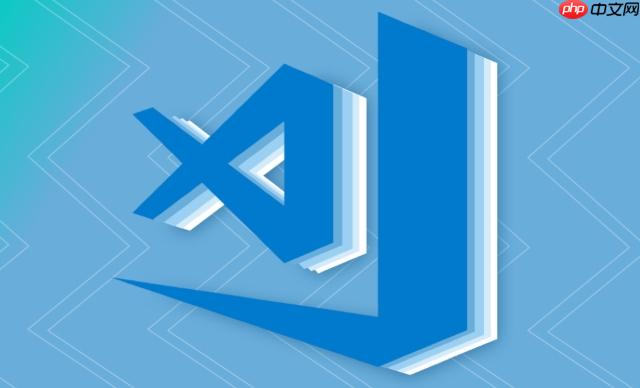
如果你觉得 VSCode 的界面布局混乱,或者想恢复到初始状态重新开始自定义,可以通过清除用户配置和缓存文件来实现“重置”整个用户界面。VSCode 没有内置的“一键重置”按钮,但手动操作也很简单。
这些文件保存了你的主题、布局、快捷键、扩展偏好等信息。删除后,VSCode 会像首次启动一样重建它们。
Windows:C:\Users\你的用户名\AppData\Roaming\Code
macOS:~/Library/Application Support/Code
Linux:~/.config/Code
操作步骤:
如果你想连已安装的扩展也一并清除,可以删除扩展目录:
通用路径:~/.vscode/extensions(Linux/macOS)C:\Users\你的用户名\.vscode\extensions(Windows)
提示:删除前建议记录下常用扩展名称,以便之后重新安装。
界面确实会恢复默认,但你也需要重新:
基本上就这些。这种方式相当于把 VSCode “还原出厂设置”,适合界面错乱或想彻底重构工作环境的情况。不复杂但容易忽略的是先关掉程序再删文件。
以上就是如何重置VSCode的整个用户界面?的详细内容,更多请关注php中文网其它相关文章!

每个人都需要一台速度更快、更稳定的 PC。随着时间的推移,垃圾文件、旧注册表数据和不必要的后台进程会占用资源并降低性能。幸运的是,许多工具可以让 Windows 保持平稳运行。

Copyright 2014-2025 https://www.php.cn/ All Rights Reserved | php.cn | 湘ICP备2023035733号